「困った時は」のよくある質問
引越しが完了したのですが、新しいパソコン(PC)にOutlookのメールが移行されていません。
通常、新しいパソコン(PC)ですでにOutlookを使用している状態であっても、古いパソコン(PC)のOutlookのメールは、引越しをすると表示されます。
しかし、何らかの原因で古いパソコン(PC)のOutlookメールが表示されていない場合は、古いパソコン(PC)にあるOutlookのメールファイルを手動でコピーし、新しいパソコン(PC)でOutlook にインポートする必要があります。
以下の手順を行ってください。
- 引越し元パソコン(PC)のOutlookメールファイルを、USBメモリや外付けのハードディスクにコピーします。Outlookメールファイルは、以下の場所にあります。
【Windows XP】
C:\Documents and Settings\ユーザ名\Local Settings\Application Data\Microsoft\Outlook\
【Windows Vista/7】
C:\Users\ユーザ名\AppData\Local\Microsoft\Outlook\
【Outlook2010 を使用している場合】
マイドキュメント内の「Outlook ファイル」フォルダ
※通常、「Outlook.pst(Outlook2010 の場合はメールアドレス.pst)」というファイルにメールデータがあります。このファイルをコピーしてください。 - メールファイルをコピーしたUSBメモリや外付けのハードディスクを、引越し先パソコン(PC)に挿入します。
- Outlookを起動します。
- [ファイル]メニューから、[インポートとエクスポート]をクリックします。
※ Outlook2010の場合は、[ファイル]メニュー内の「開く」に[インポート]があります。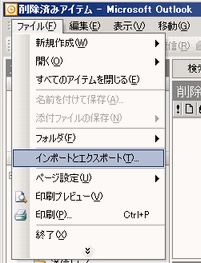
- 「ほかのアプリケーションまたはファイルからのインポート」を選択して、[次へ]をクリックします。
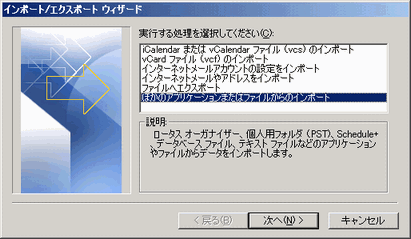
- 「個人用フォルダ ファイル(.pst)」を選択して、[次へ]をクリックします。

- [参照]をクリックして、引越し元からコピーしたOutlookメールファイルを選択し、[次へ]をクリックします。
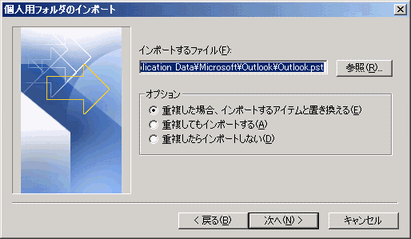
- インポートしたいフォルダを選択し、[完了]をクリックするとインポートが開始されます。
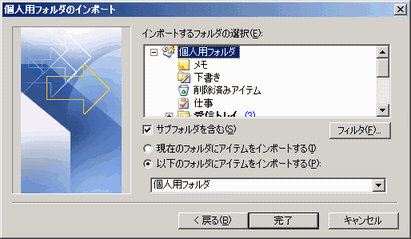
【ご注意】
移行できるのはPOPで受信したメールのみです。IMAPおよびそのキャッシュは移行できません。
IMAPは常にメールサーバーとアクセスしているため、キャッシュ以外ローカルには残りません。